こんな人にオススメの記事です
- 個人メモや機密情報を頻繁にメモ帳で管理している人
- 共有PCを使用している人
- 古いメモ帳ファイルが自動的に開かれることに不便さを感じている人
2022年の大規模アップデート(22H2)でWindows11のメモ帳に搭載された自動保存機能は、便利に思える一方で、思わぬトラブルを引き起こす可能性があります。
例えば、前回の作業内容が自動的に復元されると、他の人に見られたくないメモや個人的な情報が表示されてしまう可能性があります。
特に、パスワードリストや重要なメモを扱っている場合、この自動保存機能はセキュリティリスクを招くことがあります。
この記事では、メモ帳の自動保存機能をオフにして、安心して作業を進めるための設定方法を解説します。自動保存が不要な場合やプライバシーを重視する方は、ぜひ参考にしてください。
メモ帳の自動保存をオフにする方法
自動保存機能は一見便利に思えますが、個人情報の保護や作業効率を考えると、無効にすることを強くおすすめします。
例えば、個人的なメモやパスワードのリストを編集していた場合、次にメモ帳を開いたときに前回の内容が自動的に表示され、他の人に見られてしまうリスクがあります。
このような情報漏えいや、誤って古い内容を再編集してしまう可能性を避けるため、共有パソコンでは自動保存機能をオフにすることをおすすめします。
自動保存をオフにする簡単な手順
メモ帳の自動保存をオフにするには、次の手順を行います。
- メモ帳を開き、右上の歯車アイコン(設定メニュー)をクリックします。
- 「メモ帳の起動時」を開き、「前のセッションを続行」から「新しいセッションを開始し未保存の変更を破棄」に変更します。
この設定により、メモ帳を閉じた際に保存していない内容が次回起動時に自動で表示されることがなくなります。
メモ帳を開き、右上の歯車アイコン(設定)をクリックしてください。
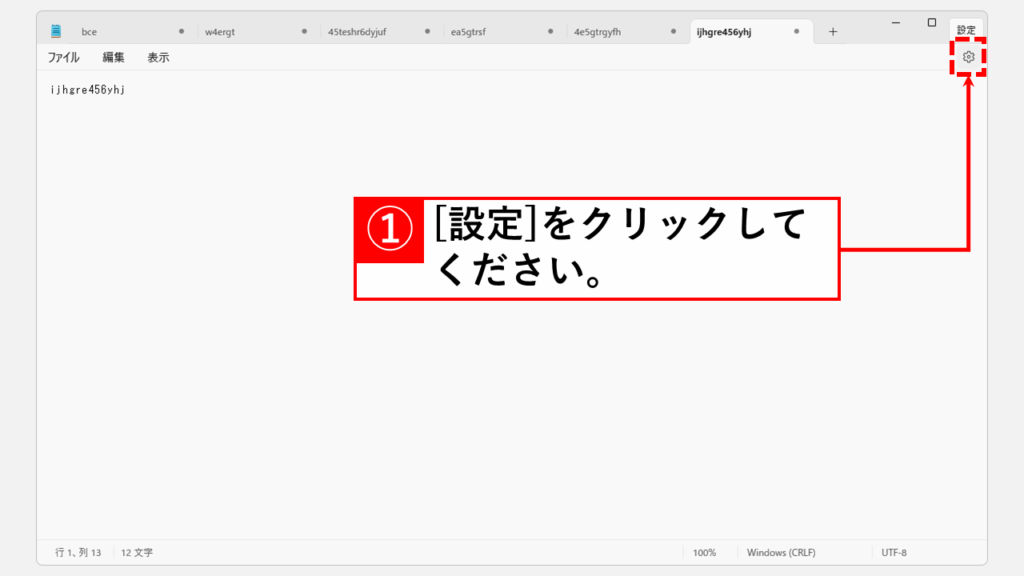
右上の歯車アイコン(設定)をクリックすると「設定」と大きく書かれた、メモ帳の設定画面に移動します。
その中にある「メモ帳の起動時」を展開してください。
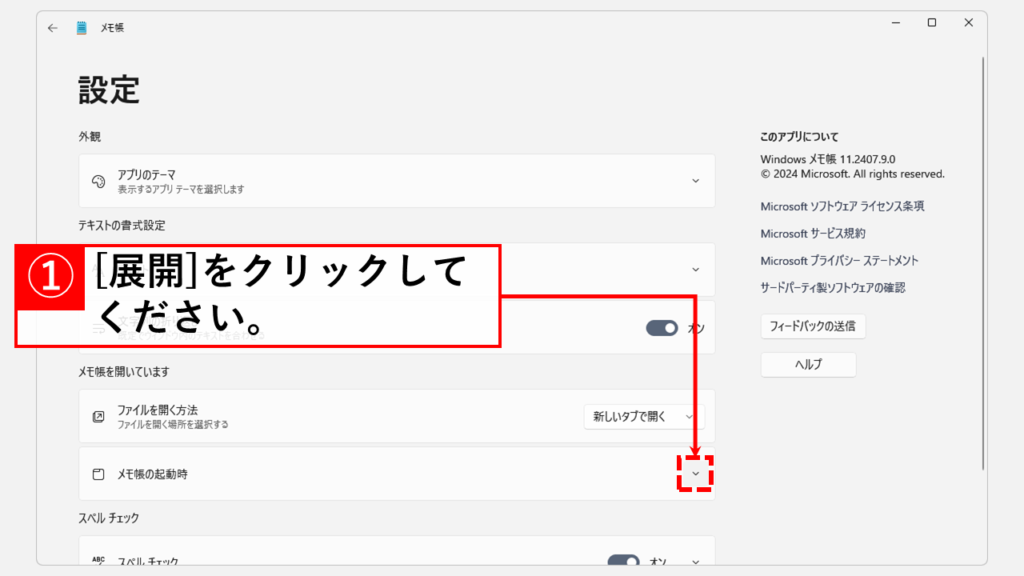
次に、[新しいセッションを開始し未保存の変更を破棄]にチェックを入れてください。
これで次回以降メモ帳を起動したときに前回のセッションが復元されず、新しいウィンドウ(まっさらなメモ帳)が表示されます。
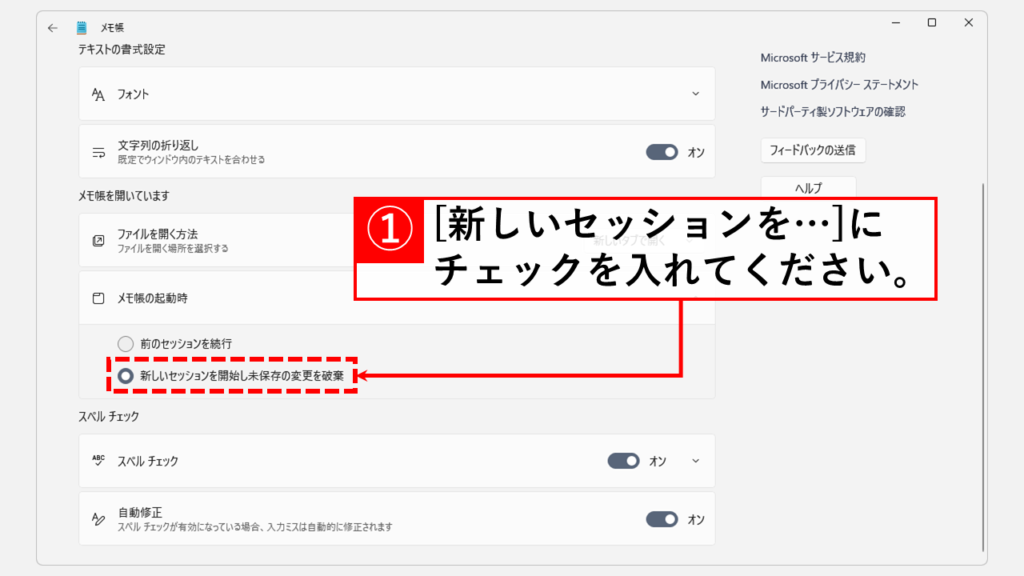
前回使用していたメモ帳が自動的に開くことのリスク
自動保存が有効な場合、前回使用していたファイルが再度自動的に表示されます。
前回中断した作業をすぐに再開できるため、便利な場面もありますが、以下のようなリスクも考えられます。
他人に見られるリスク
メモ帳の自動保存機能により、前回作業していたファイルが自動的に開かれることで、他人に見せたくない情報が意図せず表示される可能性があります。
特に、共有パソコンや他人がアクセス可能な環境では、個人的なメモ、パスワード、機密情報などが簡単に閲覧されてしまうリスクが高まります。
このような情報漏えいが起こると、セキュリティやプライバシーに深刻な影響を及ぼす可能性があります。
作業の中断と手間の増加
自動で古いファイルが開かれると、不要なファイルを毎回手動で閉じなければならず、そのたびに作業が中断される可能性があります。
特に、過去に開いていた複数のファイルが同時に自動で開かれると、最初にこれらを整理する手間がかかり、スムーズな作業の妨げになります。
この結果、効率的に進めたい作業が遅延し、生産性が低下することが考えられます。
システムリソースの消費
古いファイルが複数自動で開かれることで、PCのメモリやCPUの使用量が増え、システムパフォーマンスに影響を及ぼす可能性があります。
特に低スペックのPCや、他の重い作業を並行して行っている場合には、不要なファイルが開かれることでPCの動作が遅くなり、最悪の場合、フリーズやクラッシュなどの問題が発生するリスクもあります。
古いデータの上書きリスク
自動的に開かれた古いファイルを誤って編集してしまい、意図しないデータの上書きを行う可能性も考えられます。
この場合、重要なデータを失うリスクが高まり、特にバックアップを取っていない状況では、取り返しのつかない結果を招くことがあります。
Windows11のメモ帳で自動保存を無効にする方法に関するよくある質問と答え
Windows11のメモ帳で自動保存を無効にする方法に関するよくある質問と答えをまとめました。
その他Windows11に関する記事
その他Windows11に関する記事はこちらです。ぜひご覧ください。
-

【Windows11】デスクトップのアイコンが勝手に移動する原因と解決策をわかりやすく解説
Windows11でデスクトップのアイコンが勝手に移動してしまい、「せっかく整理したのにまたバラバラ…」と悩んでいませんか? 実は、このトラブルの多くは「アイコンの自動... -



Windows11でIE(インターネットエクスプローラー)を起動する方法
こんな人にオススメの記事です IE(インターネットエクスプローラー)を使う必要がある人 Windows11でIE(インターネットエクスプローラー)を起動する方法を知りたい人... -



【Windows11】ネットワーク上のデバイスが表示されない原因と対処法
この記事では、Windows11で、同じネットワーク上にあるはずのPCやプリンター、NASといったデバイスが表示されない場合の原因と対処法を分かりやすく解説します。 「急い... -



【Windows11】複数ファイルを一括印刷・PDF化する2つの方法|PDF・Word・画像をまとめて出力
この記事では、Windows11の標準機能だけでフォルダー内の複数ファイルを数回のクリックで一括印刷・PDF化する2つの方法を解説します。 私自身、月末の締め日に50枚超の... -



【Windows11】エクスプローラーでファイルのプレビューが表示されない原因と対処法
この記事では、Windowsのエクスプローラーで、画像やPDFなどのファイルがプレビューウィンドウに表示されない原因と、その具体的な対処法を、実際の画面を使いながらわ... -



【Windows11】.NET Framework 3.5/4.8を有効にする方法
この記事では、古いソフトやゲームの実行に必要な「.NET Framework 3.5」をWindows11で有効化(インストール)する方法と、最新版の「.NET Framework 4.8」が有効になっ... -



【Windows11】フォルダーに表示される「今日」「昨日」等を非表示にする方法
こんな人にオススメの記事です フォルダー(エクスプローラー)の「今日」「昨日」「今週に入って(昨日は含めず)」などのグループ化を解除したい人 フォルダー(エクス... -



【Windows11】メモリ診断ツールの使い方と診断結果の確認方法
PCの動作が急に遅い、頻繁にフリーズする、あるいは突然ブルースクリーンエラー が表示される…。そんな深刻な不調の原因がメモリにあるかを、Windows11標準の「Windows... -



【Windows11】スタートアップ設定でアプリを自動起動
こんな人にオススメの記事です 毎日同じソフト(アプリ)やエクセルファイルなどを立ち上げる必要がある人 PC起動時に必ず立ち上がってほしいアプリ(ソフト)がある人 ...
最後までご覧いただき、ありがとうございました。
記事の内容は独自検証に基づくものであり、MicrosoftやAdobeなど各ベンダーの公式見解ではありません。
環境によって結果が異なる場合がありますので、参考のうえご利用ください。
誤りのご指摘・追記のご要望・記事のご感想は、記事のコメント欄またはこちらのお問い合わせフォームからお寄せください。個人の方向けには、トラブルの切り分けや設定アドバイスも実施します。
※Microsoft、Windows、Adobe、Acrobat、Creative Cloud、Google Chromeほか記載の製品名・サービス名は各社の商標または登録商標です。






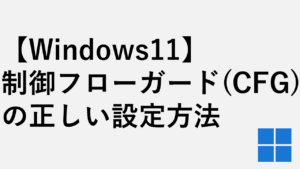

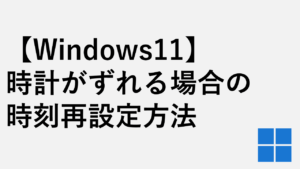
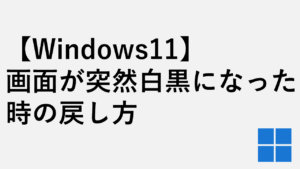
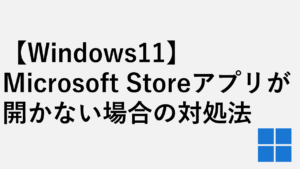
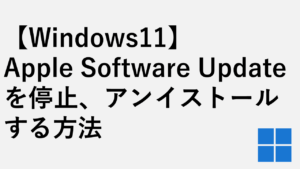
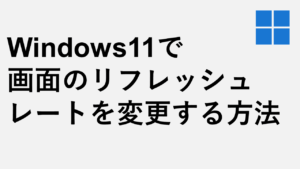
コメント